WooCommerce PDF 請求書プラグインを使用して後払いオプションを設定する方法
公開: 2022-11-17e コマース業界で一般的に使用されている最も人気のある支払いオプションの 1 つは、後払いです。
オンライン販売が日々増加し続けているため、クライアントに複数の支払いオプションを提供することは、販売と収益性の点で非常に有利であることが示されています. あなたとあなたの消費者の両方にとって、それは双方に有利な状況を生み出します. これにより、顧客はストアから製品を購入し、月末などの後日、または選択した別の時間に支払うことができます。
この記事では、WooCommerce PDF 請求書プラグインを使用して、WooCommerce ストア用に WooCommerce で後払いシステムを作成する手順について説明します。 その前に、後払いソリューションが WooCommerce ストアにもたらす利点のいくつかを簡単に確認しましょう.
いいですね? 始めましょう!
後払いオプションの使用が WooCommerce ストアにとって有益な理由
WooCommerce ストアに後払いシステムを実装することをまだ検討している場合でも、動機が必要な場合でも、このセクションは最適です。
後払いシステムが WooCommerce ストアに対して行う最も重要な 3 つのことを次に示します。 みてみましょう!
顧客の迅速な意思決定を促進します:通常、顧客は商品やサービスを購入したい場合、すぐに支払いを行う必要があります。 ただし、特にオンラインで何かを購入する場合は、オンラインの買い物客に対する信頼が低いため、ためらうバイヤーの中には決定に時間がかかる場合があります。 したがって、損失を被ることはありませんが、後で支払う方法を使用すると、顧客がストアから購入する際により安心することができます。 また、後払いアプローチの心理的影響の結果である可能性もあります。
顧客ロイヤルティを促進し、それが顧客維持につながります:顧客の信頼と尊敬を得る最初のステップは、商品の代金を請求することです。 後で支払う方法で彼らの注意を引いた後、彼らを満足させるのはあなたの責任です. 後払いソリューションを使用すると、同じ品質を提供しながら、WooCommerce ストアが競合他社を打ち負かすことができます。 顧客は、その支払いオプションから受け取るメリットの結果として、引き続き製品を購入します。
また、新しい顧客を獲得することもできます。以前にあなたから購入したことはないが、競合他社の商品ではなく、あなたの商品をテストするために提供するオプションを探している人を獲得する可能性が高くなります。 WooCommerce サイトから最初の購入を行う際、商品の品質について懸念を抱く可能性があります。 製品を試すインセンティブは、後払い方式であり、これは「約束」のように機能し、メリットを直接体験できるようにします。
WooCommerce PDF 請求書プラグインを使用して後払いオプションを設定する
顧客は、企業間の卸売取引で支払いを行う前に、しばらく待つことを好みます。
チェックアウト時に「後で支払う」オプションを含めることで、WooCommerce プラグインの PDF 請求書/梱包票で請求書の支払いを行うことができます。 一方、顧客は請求書の領収書の「今すぐ支払う」リンクを介して支払いを行うことができます。
ステップ 1: プラグインのインストール
プラグインのインストールと有効化の手順
- 最初にWebToffee >マイ アカウント>ダウンロード から .zip ファイルをダウンロードして、プラグインをインストールします。
- WordPress ダッシュボードにログインし、[プラグイン] > [新規追加] に移動します。
- [プラグインのアップロード] をクリックし、WooCommerce PDF 請求書/梱包明細プラグインを購入した後に受け取ったプラグインの zip ファイルを選択します。
- [今すぐインストール] をクリックして、インストールを開始します。
- 次に、[プラグインを有効にする] をクリックします。
これらの手順に従うと、プラグインが WooCommerce ストアに追加されます。
ステップ 2: 請求書/梱包に移動する
WordPress ダッシュボードから、[請求書/梱包] > [請求書] メニューに移動します。
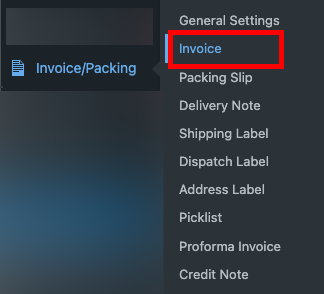
次に、請求設定のウィンドウが表示されます。
ステップ 3: [支払いリンク] タブに移動します
[請求書設定] ウィンドウから [支払いリンク] タブを開きます。

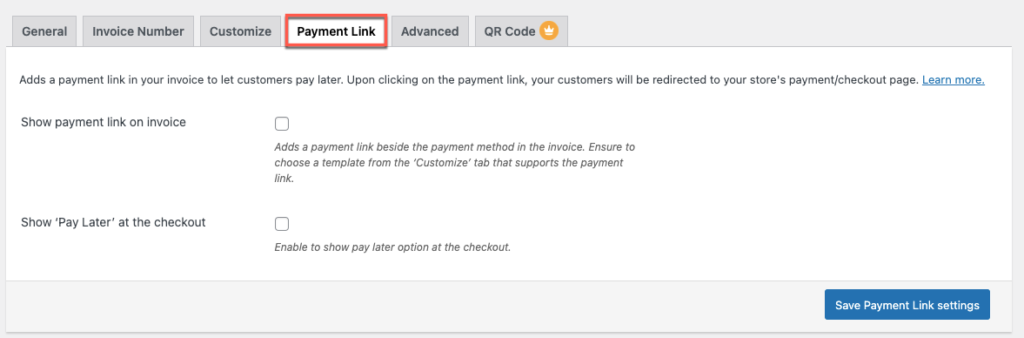
WooCommerce ストアで [後で支払う] オプションを使用するには、チェックアウト オプションで [後で支払う] を表示するを有効にします。
![WooCommerce 請求書プラグインの [後で支払う] オプション](/uploads/article/44226/1s0KYaA3KTbQlHQH.png)
請求書の外観に応じて、[タイトル]、[説明]、および [説明] フィールドに入力します。
「後で支払う」オプションは、チェックアウト プロセス全体で次のように見つけることができます。
![WooCommerce チェックアウト ページの [後で支払う] オプション](/uploads/article/44226/CUnfHavZ3VC0vJZP.png)
チェックアウト時に後で支払う機能を有効にするには、請求書に支払いリンクを表示するオプションを有効にします。
支払いオプションを送信する必要がある注文ステータスを選択します。
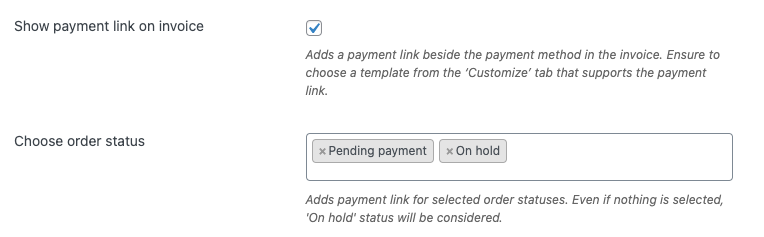
必要な変更を行った後、[支払いリンクの設定を保存] ボタンをクリックします。
ステップ 4: [カスタマイズ] タブに移動します
[支払いリンク] タブで支払いオプションを選択したら、PDF 請求書テンプレートに機能を追加しましょう。
![[今すぐ支払う] リンクを使用して請求書テンプレートをカスタマイズする](/uploads/article/44226/7aqz9TtEnJQvVBe9.png)
Pay Now オプションを右側の注文フィールド ブロックから請求書テンプレートにドラッグ アンド ドロップするだけです。
変更が完了したら、[保存] ボタンをクリックします。
請求書の [今すぐ支払う] リンクをクリックすると、ユーザーは支払いを開始できます。
サンプル PDF 請求書
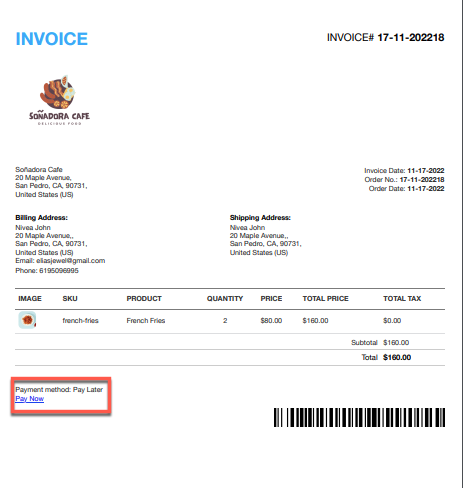
チェックアウト時に「後で支払う」オプションを選択した顧客に、「今すぐ支払う」リンクを含む請求書を電子メールで送信することもできます。詳細については、この記事を参照してください。
オンライン ストアが成功するには、顧客が使いやすい支払い方法を用意することが重要です。 このアプローチでは、「後で支払う」オプションを使用すると、特に大量の購入の後に支払いを後で行うことができるため、顧客の負担が大幅に軽減されます。 さらに、顧客満足度を維持することで、店舗の収益を増やすことができます。
要約
競合他社よりも多くのメリットがあり、市場で際立っているため、オンライン ビジネス オーナーとして後払い方式を見逃すことはできません。
WooCommerce PDF 請求書を使用した後払いオプションの設定が簡単になり、ビジネスの成長に役立つことを願っています。
それでも、質問がある場合は、以下のコメントに投稿してください.
